电脑腾讯会议怎么关闭麦克风 腾讯会议关闭麦克风权限的方法
更新日期:2024-03-23 03:37:29
来源:转载
手机扫码继续观看

很多小伙伴在办公的时候都会使用到腾讯会议来进行线上会议,不过在没有轮到自己发言的时候开启麦克风是比较不礼貌的一件事,这时候就要关闭麦克风了,一些小伙伴还不知道在腾讯会议上关闭麦克风怎么操作,下面小编就来好好的教大家。

电脑腾讯会议怎么关闭麦克风?
具体步骤如下:
1.登录电脑端腾讯会议,点击左上角个人头像(也可以直接点击右上角齿轮设置图标);
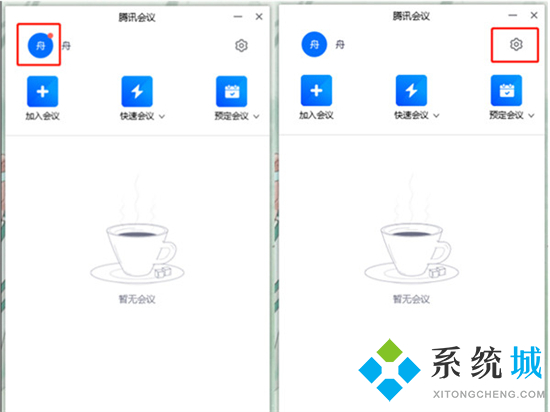
2.点击【设置】;
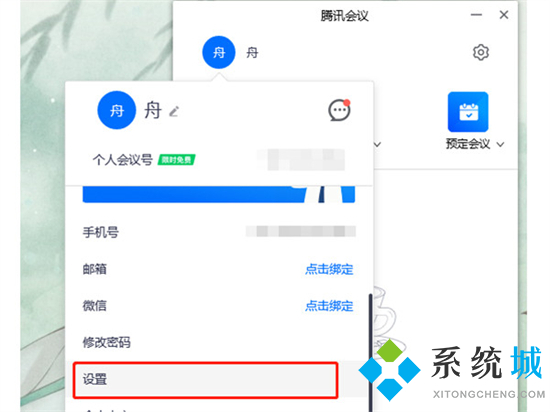
3.在常规设置中取消【开启麦克风】勾选;

4.如果是在会议进行中,点击左下角【静音】按钮即可。
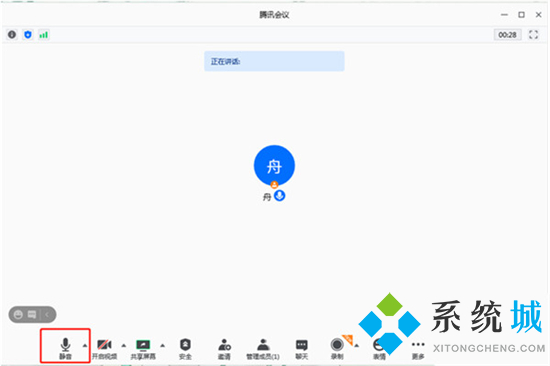
以上就是小编为大家带来的电脑腾讯会议怎么关闭麦克风的方法了,希望能帮助到大家。
该文章是否有帮助到您?
常见问题
- monterey12.1正式版无法检测更新详情0次
- zui13更新计划详细介绍0次
- 优麒麟u盘安装详细教程0次
- 优麒麟和银河麒麟区别详细介绍0次
- monterey屏幕镜像使用教程0次
- monterey关闭sip教程0次
- 优麒麟操作系统详细评测0次
- monterey支持多设备互动吗详情0次
- 优麒麟中文设置教程0次
- monterey和bigsur区别详细介绍0次
系统下载排行
周
月
其他人正在下载
更多
安卓下载
更多
手机上观看
![]() 扫码手机上观看
扫码手机上观看
下一个:
U盘重装视频












